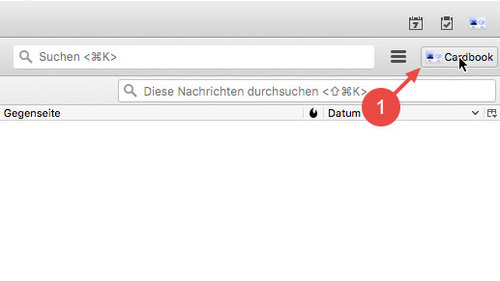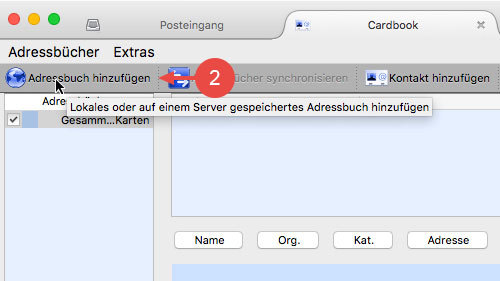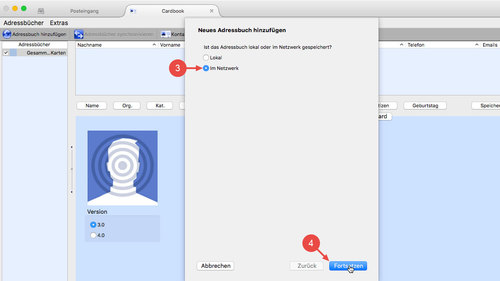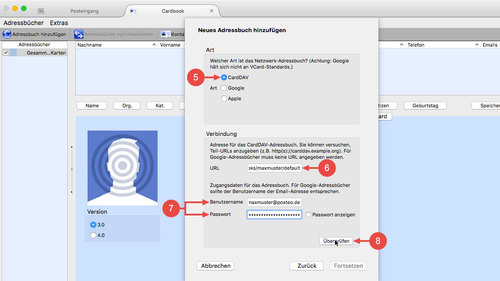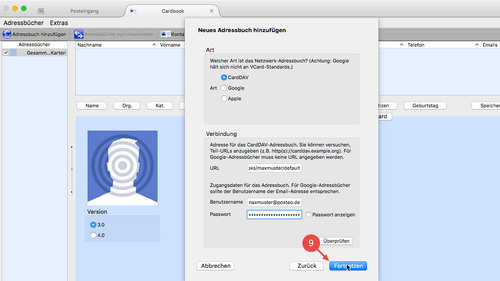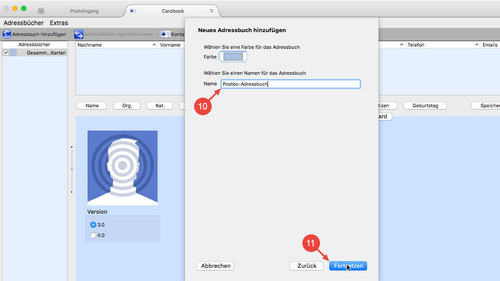Sie können Ihre Posteo-Kontakte auch in Thunderbird nutzen und bearbeiten, obwohl Thunderbird den von Posteo genutzten Standard CardDAV nicht unterstützt. Hierzu benötigen Sie lediglich ein passendes Thunderbird Add-on.
In diesem Hilfe-Beitrag erklären wir Ihnen, wie Sie Ihre Kontakte mit dem Add-On Cardbook synchronisieren. Alternativen zu Cardbook finden Sie am Ende des Beitrags.
Posteo-Adressbuch in Thunderbird einrichten
- Öffnen Sie Cardbook mit einem Klick auf den Cardbook-Button oben rechts in Thunderbird.
- Klicken Sie auf Adressbuch hinzufügen.
- Wählen Sie Im Netzwerk aus.
- Klicken Sie auf Fortsetzen.
- Als Adressbuch-Art wählen Sie CardDAV aus.
- Geben Sie https://posteo.de:8843/addressbooks/maxmuster/default in das Feld URL ein und ersetzen Sie maxmuster mit dem lokalen Teil Ihrer Posteo-E-Mail-Adresse.
Der lokale Teil einer E-Mail-Adresse umfasst alle Zeichen vor dem @-Zeichen. Bei der Adresse maxmuster@posteo.de ist dies zum Beispiel maxmuster. - Geben Sie Ihren Posteo-Benutzernamen und Ihr Posteo-Passwort ein.
- Testen Sie die Eingaben mit einem Klick auf Überprüfen.
- Klicken Sie auf Fortsetzen.
- Geben Sie dem Adressbuch auf Wunsch einen Namen wie Posteo Adressbuch.
- Klicken Sie auf Fortsetzen.
- Schließen Sie die Einrichtung mit einem Klick auf Fertigstellen ab.
Alternativen zu Cardbook
Cardbook erstellt ein eigenes Adressbuch, welches Sie getrennt vom Thunderbird-Adressbuch verwalten. Wenn Sie das nicht möchten, können Sie auch den SoGo Connector benutzen.
Wie Sie Ihr Posteo-Adressbuch mit dem SoGo Connector in Thunderbird einbinden, erklären wir in einem anderen Hilfe-Beitrag.